Gelişmiş
Gelişmiş alan, daha kompleks bir yapıdır.
Diğer tüm seçeneklerde, hedef videodan alınan görüntüler tepe noktadan başlar ve en alta iner. Yalnızca sağ ve sol alanlara göre oranlar oluşturulur.
Örneğin %38 değerinde, videonun sağında ve solundaki %31'lik alanlar yok sayılır ve kaydedilen mp4 dosyasında görünmez.
Gelişmiş seçenek ise hedef videonun tamamına müdahale etmemizi sağlar.
Dilediğimiz herhangi bir noktayı, çerçeveyi kaydedebiliriz.
Gelişmiş seçeneği işaretlendiği takdirde Yüzde ve Piksel adında iki adet Gelişmiş Alan Tipi ortaya çıkar.
Gelişmiş Alan Tipi: Yüzde
Hedef videodan yakalamak istediğimiz bölümü yüzdesel ifadelerle seçtiğimiz yerdir.
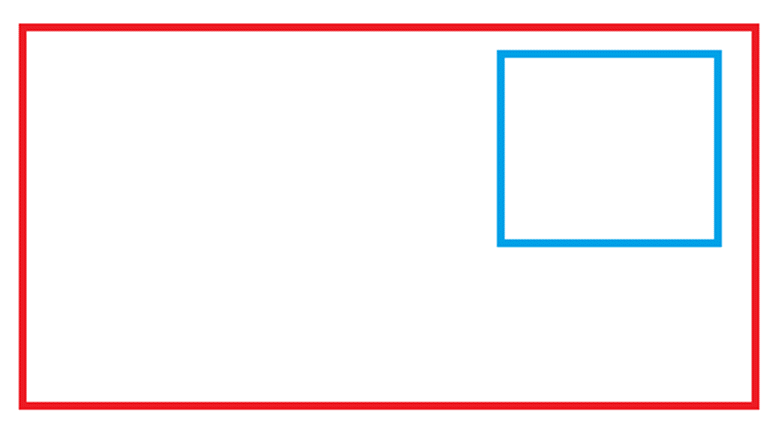
En büyük faydası, çözünürlük hesaplama ihtiyacını ortadan kaldırmasıdır.
Bilindiği üzre her videonun çözünürlüğü birbirinden farklı olabilir. Bu yüzden, özellikle çok sayıda farklı hedef video ile gerçekleştirilen çalışmalarda "sabit değerler" üzerinden çalışma yürütmek sorunlar yaratabilir.
Bu sorunları en aza indirmek adına yüzdesel ifadelerle işlem yürütmek, daha doğru sonuçlar elde edilmesini sağlayacaktır.
Yüzde seçeneği işaretlendiğinde Gelişmiş Alan - Yüzde seçeneği önümüze çıkar.
Buradaki sıralama : Üst, Alt, Sol, Sağ şeklindedir.
Seçmek istediğimiz alana göre üstten, alttan, soldan ve sağdan yüzdesel oranlarımızı yazarız ve geriye kalan bölüm kaydedeceğimiz kısım olur.
Örnek : 5,55,60,6
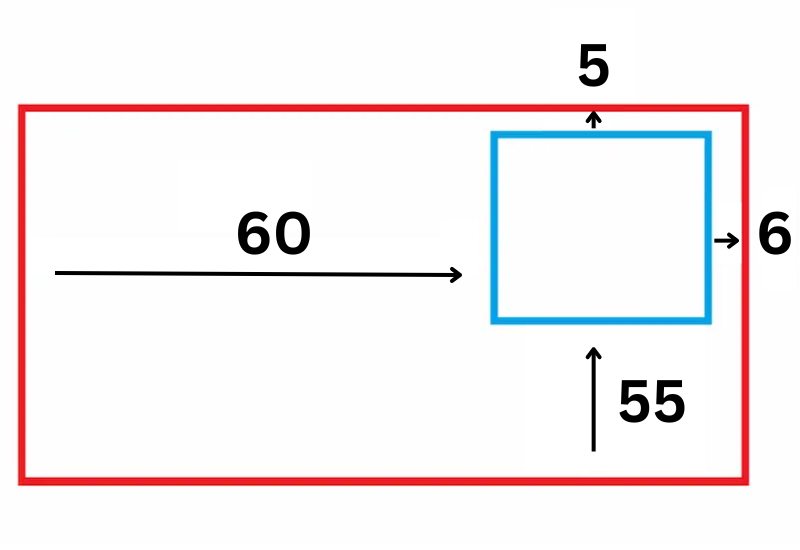
Gelişmiş Alan Tipi: Piksel
Hedef videodan seçilmek istenen alanın pikseller ile seçilmesini sağlar.
İşaretlendiğinde, Gelişmiş Alan - Piksel seçeneği ekranda belirir.
Burada Genişlik, Yükseklik, X ve Y koordinatları sırasıyla girilmelidir.
Girilen genişlik ve yükseklik değerleri, hedef videoda seçilmek istenen alanın genişliğini ve yüksekliğini belirtir. X ve Y değeri ise bu alanın yer aldığı koordinatlardır.
Örnek
Yukarıda yer alan görsel üzerinden Piksel özelliğini açıklamak için Paint'ten faydalanabiliriz. :
Kırmızı çerçevenin çözünürlük değerlerini(video çözünürlüğü) bulmak için Paint'in "Seç" özelliğini kullanarak ilgili alanı seçtiğimizde bu alanın çözünürlüğüne ulaşabiliyoruz.
Özel bir alanını seçmek istediğimiz videomuzun çözünürlüğü 737x385.
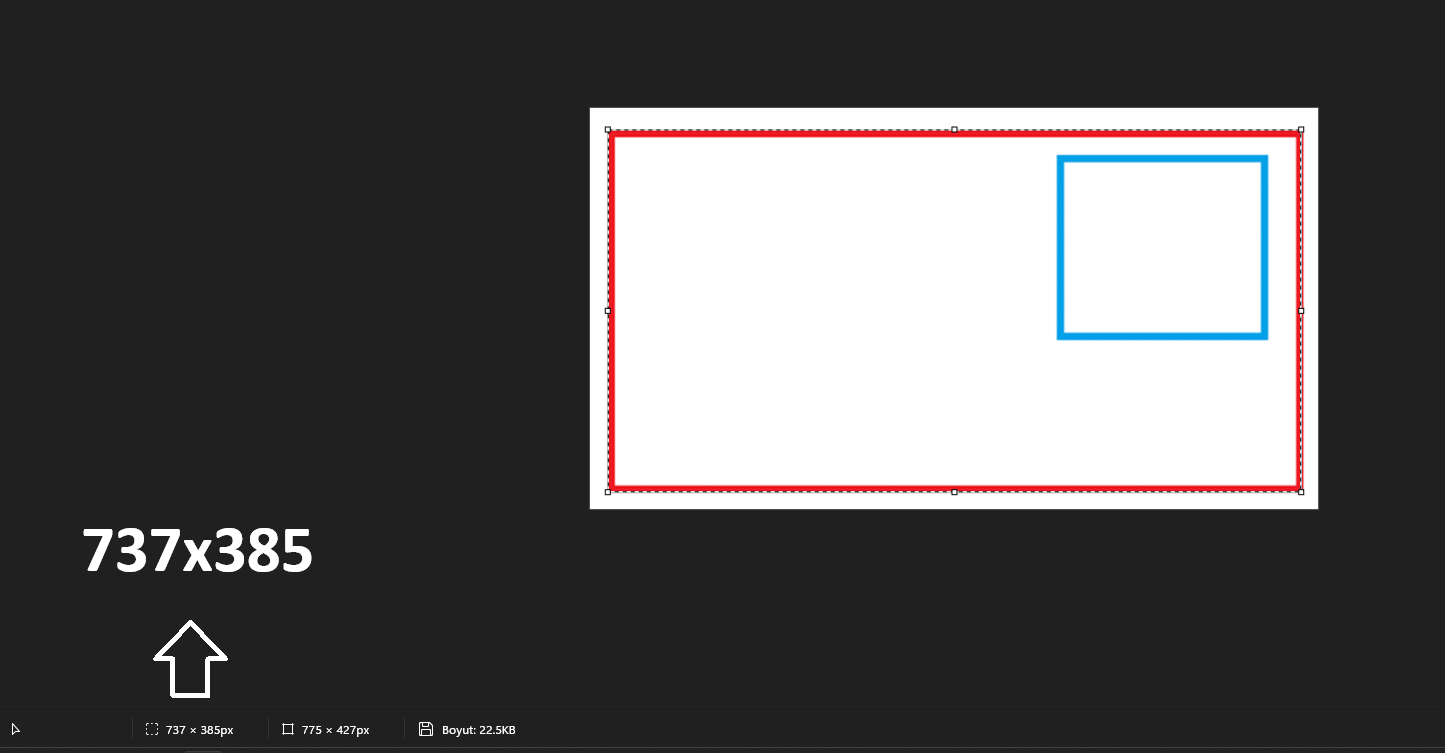
Video içerisinde seçmek istediğimiz mavi alanın çözünürlüğü ise 223x192 şeklinde.
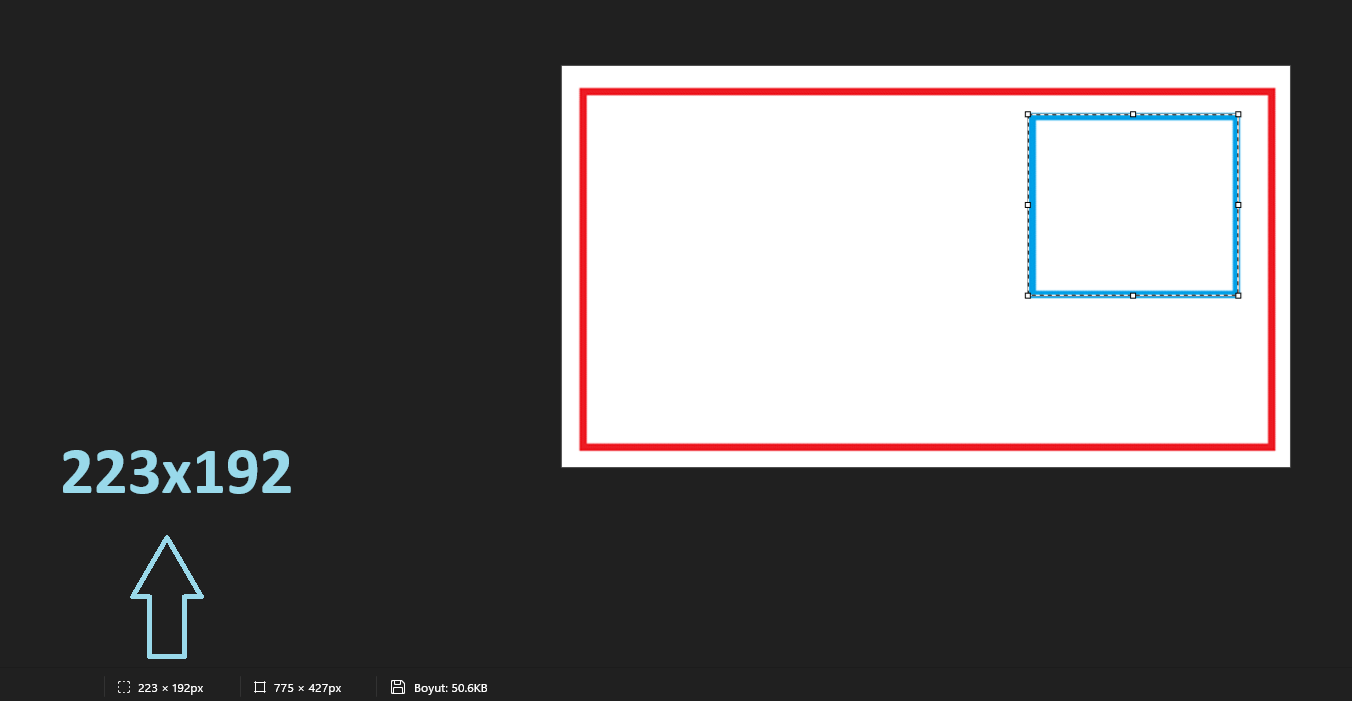
Yani, 737x385 çözünürlüğe sahip bir görüntü içerisinde ilgili alanı seçebilmemiz için çözünürlük ayarımız 223x192 olmalı.
Çözünürlük ayarımızı belirledikten sonra, bu çözünürlüğün X ve Y koordinatlarını tespit etmemiz gerekir.
Bu durumda, konumu tespit edebilmemiz için mouse ile seçmek istediğimiz alanın başlangıç noktasına gitmeliyiz.
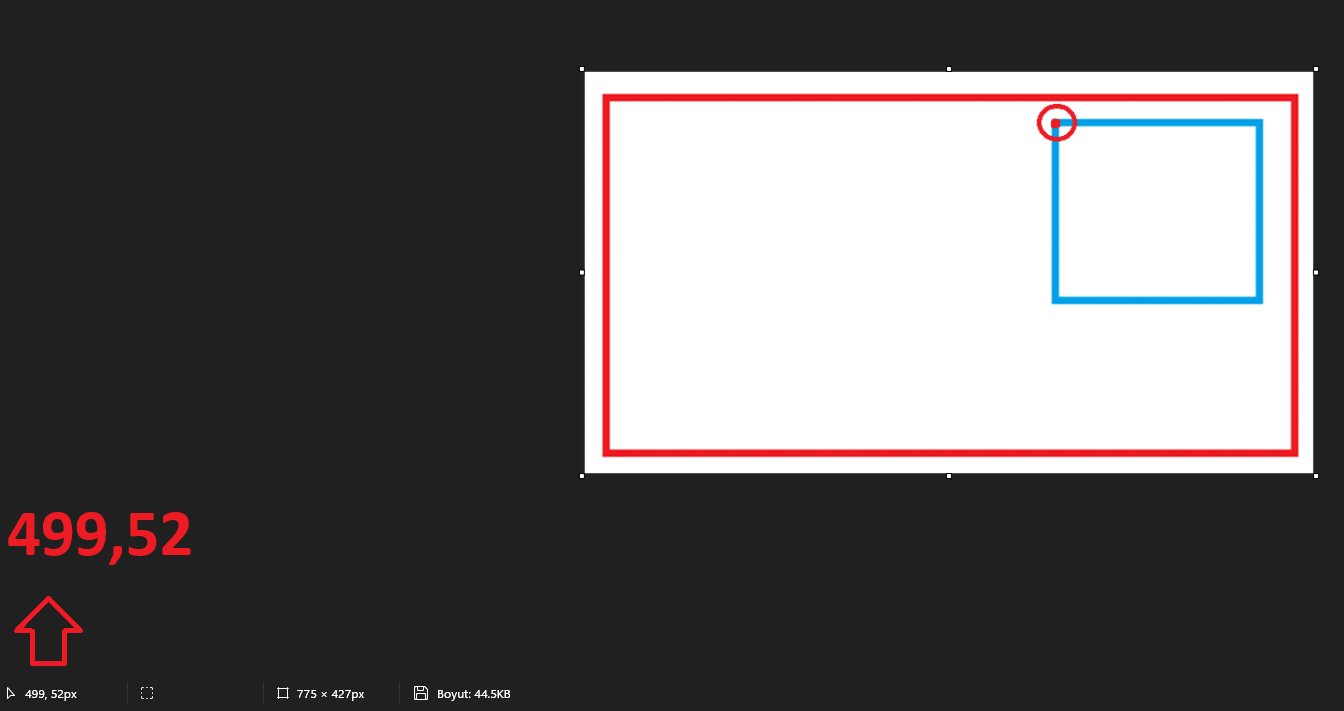
Kırmızı nokta ile belirtilen yere mouse götürüldüğünde, ilgili konumun X ve Y değerlerinin 499,52 olduğunu sol alttan görebiliriz.
İlk değer X, ikinci değer ise Y koordinatını ifade etmektedir.
Bu durumda;
X koordinatımız : 499
Y koordinatımız : 52
olur.
Son durumda hem çözünürlük hem X ve Y koordinatlarına sahip olduğumuz için bu değerleri sisteme girebiliriz.
Sistemimize tanımlamamız gereken değerler sırasıyla şu şekilde olacaktır :
223,192,499,52
Hedef içeriğin çözünürlük oranı 737x385 olduğu durumda, yukarıdaki veriler sisteme tanımlandığı takdirde ilgili alan seçilecek ve üretilen videoda yalnızca bu alanın görüntüsü karşımıza çıkacaktır.
📺 Video Eğitimler
▶️ Gelişmiş Alan Tipi: Yüzde
▶️ Gelişmiş Alan Tipi: Piksel